インターネットに関連するすべてのものを提供するテクノロジーのおかげで、私たちはソファから移動することなく、ほぼ全世界を訪れて旅行する可能性があります。 これは、私たちが見つけることができるさまざまな特定のアプリケーションのおかげで達成したものです。 Windows ゲレンデマップ アプリ。
これは、多くの人がなじみのない強力なプログラムですが、デフォルトで次のように統合されています。 Microsoft独自のオペレーティングシステム。 実は UWPアプリケーション 他の多くのシステムと同様に、システムを最初からインストールするとすぐに見つかります。 このタイプのソリューションでは通常どおり、移動、場所の訪問、あらゆる種類の要素の場所の把握、ルートの作成などを行うことができる一連のインタラクティブマップを提案します。

これらすべてについて、このタイプのタスクを容易にしようとする一連の表示モードと機能があります。 ご想像のとおり、いつものように、MicrosoftMapsには インターネット接続 私たちにすべてのサービスを提供することができます。 通常、接続された機器を使用するため、これはほとんどの場合問題にはなりません。 このようにして、場所に関するあらゆる種類のクエリを実行し、それらから重要と思われる要素を抽出できます。
これに加えて、このプログラムは、渋滞や事故など、道路上の特定の問題をリアルタイムで示すことができることを付け加えなければなりません。 ただし、ラップトップを車に乗せて旅行中にいる場合など、常にインターネットに接続できるとは限らないので、修正しましょう。
インターネットに接続せずにナビゲートするための地図をダウンロードする
ただし、これらのコンテンツを地図の形でダウンロードして、オフラインで使用できるようにする可能性があります。 これは、アプリの機能のXNUMXつが提供するこの単純なトリックを実行することによって次に示すものです。 これを達成するために、私たちが最初にやらなければならないことは、プログラムを定期的に開くことです。 それを行う方法のXNUMXつは、でそれを探すことです。 Windowsのスタートメニュー自体 .
システムタスクバーにある検索ボックスに、その名前であるマップを入力することもできます。 画面に表示されたら、アプリケーションの構成セクションにアクセスする必要があります。
これを行うには、右上隅にあるXNUMXつの水平ポイントで表されるボタンをクリックするだけです。 したがって、表示される新しいウィンドウでは、すでに次の可能性があります。 これらの地図をダウンロードする コメントしています。 新しいウィンドウの上部にあるマップを選択するというボタンをクリックするだけです。
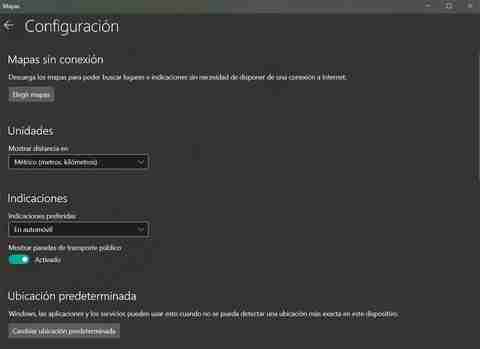
これにより、オペレーティングシステム自体の構成アプリケーションが表示され、それぞれの場合に関心のあるマップを選択できるようになります。 [マップのダウンロード]セクションをクリックすると、カタログ化された関心のあるコンテンツを選択できるようになります。 大陸 。 前述したように、これにより、インターネット接続を必要とせずにナビゲーションアプリケーションを使用できるようになります。